今週のチャート
USDJPY 1時間チャート

GBPJPY 1時間チャート

EURUSD 1時間チャート

チャートに表示インジケーター
- AMAngleZn
- VolaKIBOU Zn
- ZigZag
損益報告
損益グラフ_Pips(4月)
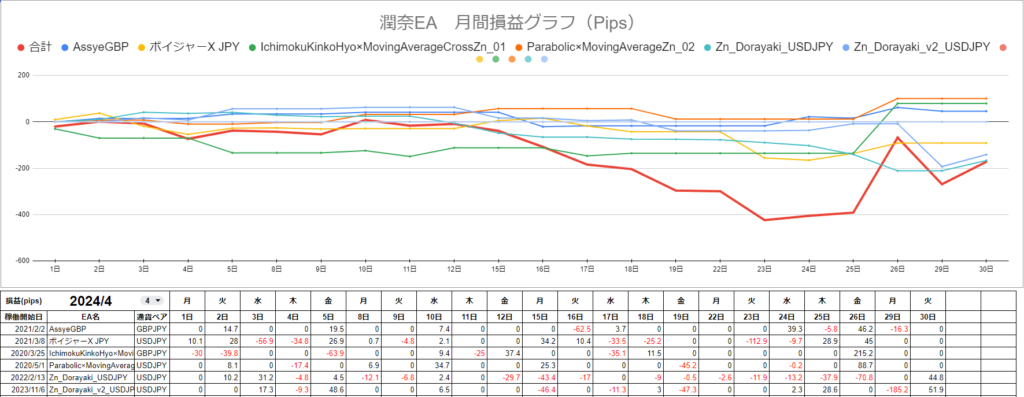
損益グラフ_Pips(5月)
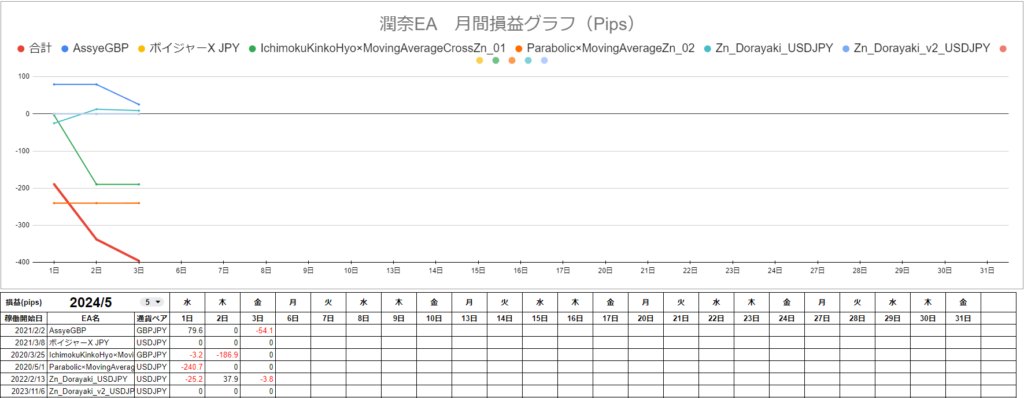
損益グラフ_Pips(年間)
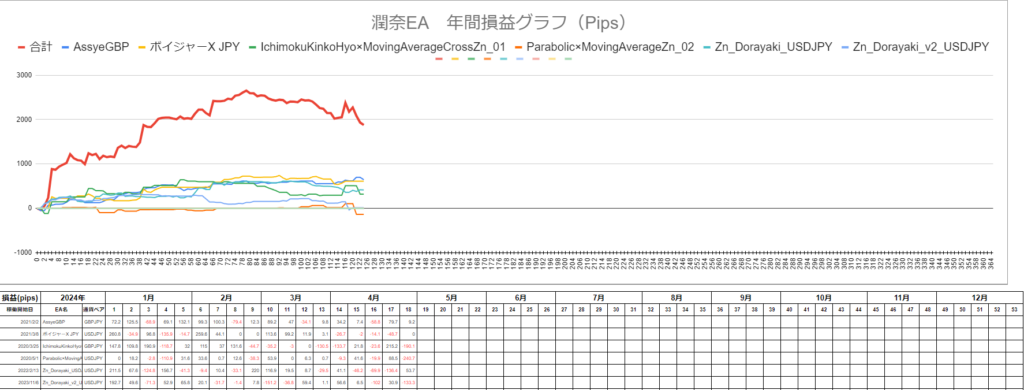
週間損益表(ランキング)
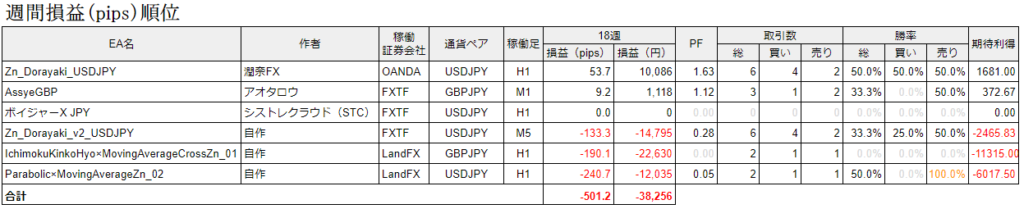
年間損益表(ランキング)

考察
いや~介入の影響で大打撃ですね( ゚Д゚)しっかりやられてしまいました~。
運用EA紹介
Zn_Dorayaki_USDJPY(作者:潤奈FX)
AssyeGBP(作者:アオタロウ氏)
ボイジャーX JPY(作者:シストレクラウド(STC)氏)
まとめ
考察
今週もお疲れ様でした!ってかまた先週ですね( ゚Д゚)
X(旧Twitter)で投稿しましたが、MT4で最適化した時のパラメーターをExcelとかに貼り付けても変数名が入っていてすぐに分析が出来ないですよね?
一応方法としたら、最適化結果を右クリックして「すべてコピー」。

Excelへ貼り付けたら右のパラメーターには変数名=値という形で貼り付けされます。
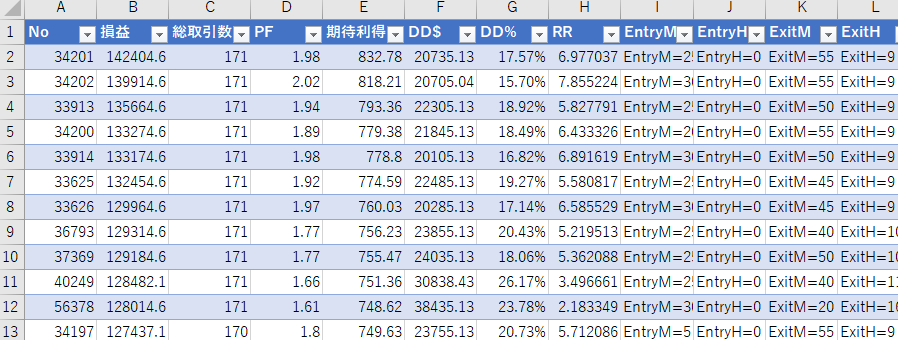
こうなると、ちょっと面倒ですよね( ゚Д゚)
なのでEAのコードのOnTesterにテスト結果で必要なデータを計算させてCSV出力させるコードを考えてみました。
以下が出力させてみた結果ですね。これなら、PFの高いパラメーターの集計が容易に出来たりします( ゚Д゚)
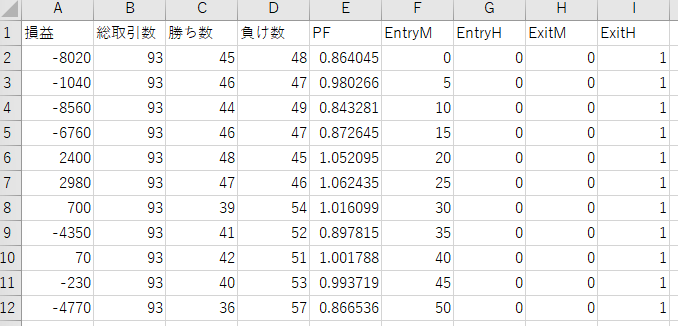
ちなみにコードはこちらなので、良かったら参考にして下さい( ゚Д゚)
上の出力内容とはパラメーター部分のコードが違いますが自分好みに変更して下さいね。
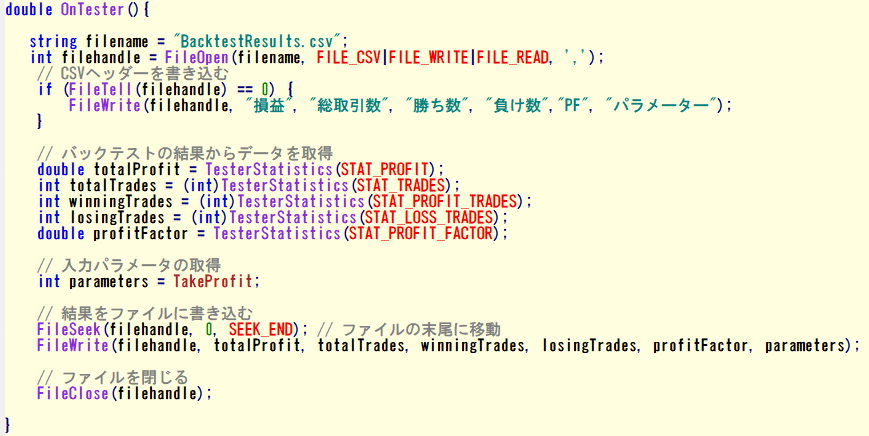
さて、ここまではX(旧Twitter)で呟いた内容ですが、そしたら次は最適化の作業を自動化したいですよね?( ゚Д゚)
そこでちょっとRPAツールを探してみました。
という事でPower Automate Desktopを導入してみました( ゚Д゚)
これはマイクロソフトが提供するRPAツールのMicrosoft Power Automateの一部機能で、デスクトップ操作を自動化するための機能を持った、Windows10およびWindows11ユーザーであれば無償で利用できるものです。
ここではダウンロードなどの作業は割愛しますが、こんな感じのフローを作成してバックテストをパラメーターを変えながら自動で回す事が出来ました!
内容としたら、ループ条件にCount変数の値が31以下であれば処理を繰り返すようにしており、パラメーターの一部をその1~31に変更しながらバックテストをスタートさせるようにしてみました。
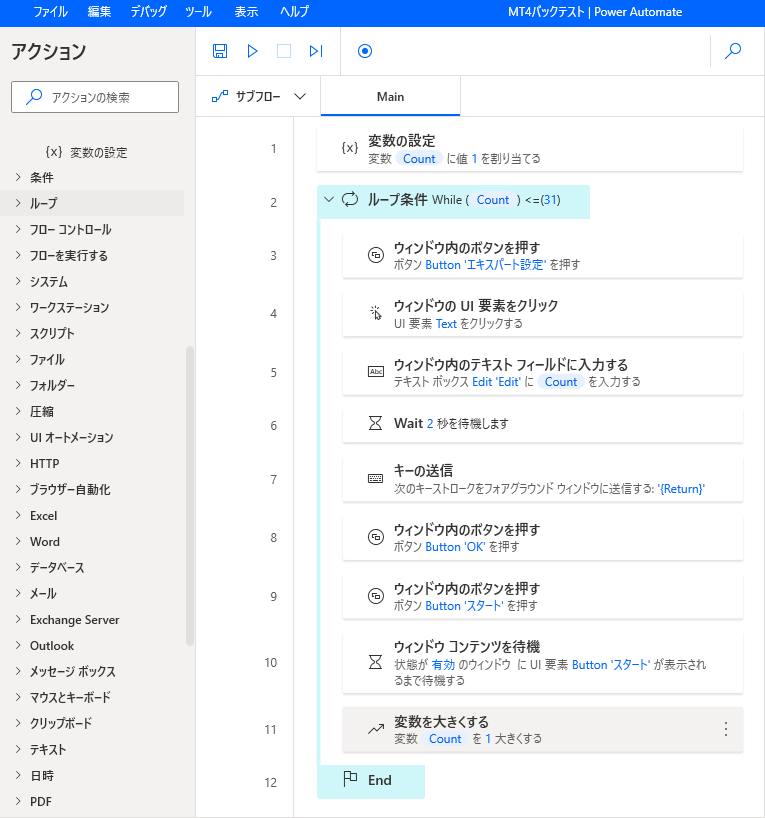
「ウインドウ内のボタンを押す」とかの指示にしているので、アクティブのウインドウが変わってしまったりとかすると上手くいかない場合もあると思いますが、仕事している間や寝ている間に勝手にやってくれたらいいので、その辺りはまだ細かく確認はしていませんのでご了承下さい( ゚Д゚)
これを応用すれば、バックテスト期間を変更しながら最適化作業を繰り返すことも出来ると思います。
では今週も頑張りましょう!
では( ゚Д゚)
VPS(仮想専用サーバー)
お名前.com デスクトップクラウド
宣伝(自作EA、自作インジケーター)
EA

インジケーター




これからもっと商品数を増やせるように頑張って行きます( ・Д・)




コメント